Cách cài font chữ cho Win 10, thêm phông chữ mới trên Windows 10
Đôi khi bạn mở một file văn bản mới, nhưng không thể đọc được do ký tự đã bị mã hóa. Một trong những nguyên nhân là máy tính chạy Windows 10 mà bạn sử dụng không có font chữ phù hợp với văn bản đó, để giải quyết vấn đề này, bạn cần tìm và cài font chữ bị thiếu cho máy tính của mình

Cài Font chữ cho Win 10 như thế nào?
Hướng dẫn cài đặt font chữ cho Windows 10
Để cài đặt font chữ cho Win 10, bạn thực hiện theo hướng dẫn dưới đây:
Bước 1: Trước tiên bạn cần tải font chữ bạn muốn về máy, bạn có thể tham khảo và tải về tại đây: Font FullBước 2: Cài đặt font chữ bạn muốn. Có 2 cách để cài font, cụ thể như sau.
Cách 1: Bạn click chuột phải vào font chữ bạn muốn cài, chọn Install.
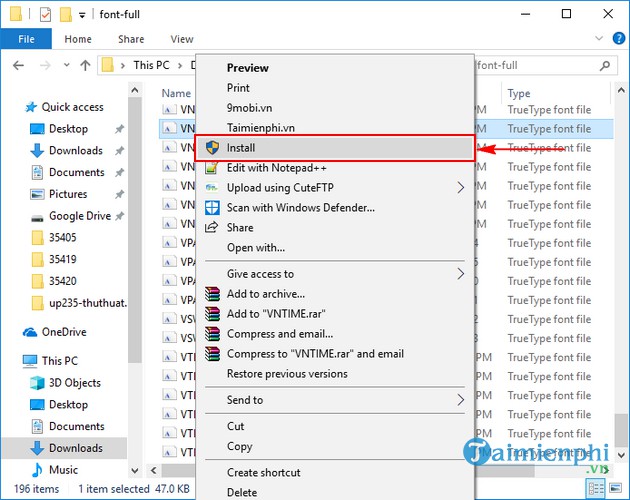
Cách 2: Nếu bạn muốn cài đặt nhiều font chữ, bạn chỉ cần copy tất cả font chữ vừa tải về vào thư mục C:WindowsFonts. Khi đó Win 10 sẽ tự động cài đặt font chữ mới cho bạn.

Như vậy với cách làm như trên, bạn đã cài đặt xong font chữ cho Win 10 cho máy tính của bạn. Giờ đây bạn đã có thể sử dụng các font chữ như Vntime, font chữ đẹp nghệ thuật cho các trình soạn thảo văn bản, text khi cần.
Gỡ font chữ đã cài như thế nào?
Nếu muốn gỡ bỏ font chữ đã cài đặt, bạn mở Start Menu, gõ “font”, chọn Font preview and related settings, Giao diện Setting (cài đặt) Font sẽ xuất hiện. Tại đây bạn tìm font chữ bạn muốn gỡ bỏ, chọn Uninstall để gỡ font đó ra khỏi hệ thống máy tính của mình.
Trong VD dưới là tôi muốn gỡ font chữ VnArabia
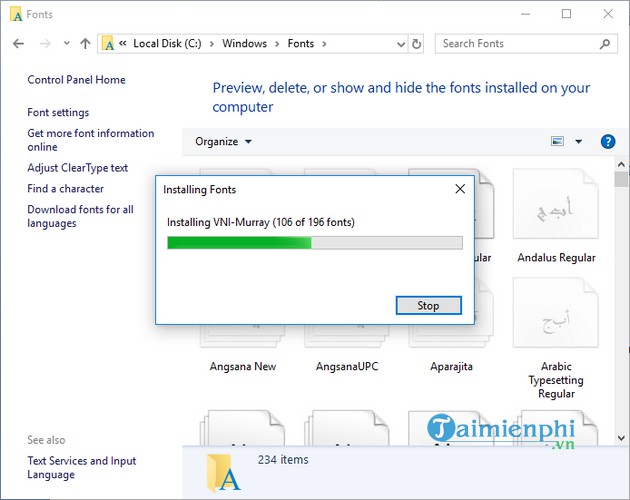
Originally posted 2021-09-26 22:16:28.
- Share CrocoBlock key trọn đời Download Crocoblock Free
- Cung cấp tài khoản nghe nhạc đỉnh cao Tidal Hifi – chất lượng âm thanh Master cho anh em mê nhạc.
- Các phiên bản hệ điều hành Linux phổ biến – Thủ thuật – chia sẻ
- 5 cách gỡ bỏ phần mềm không có trong Control Panel Win 10 – BKNS.VN
- Top 12 game chiến tranh trên PC hay nhất phải thử qua
- Tai nghe Bluetooth True Wireless Earphones 2 Basic Xiaomi BHR4089GL
- Top 10 địa điểm hẹn hò riêng tư lý tưởng ở Hà Nội – Food Panda
Bài viết cùng chủ đề:
-
Cách đặt iPhone/iPad vào chế độ DFU để khôi phục – QuanTriMang.com
-
Share Acc Vip Fshare 2018 – Tài Khoản Fshare Vip Tốc Độ Cao
-
[Update 2021] Cách giảm dung lượng ảnh trên điện thoại
-
Hướng dẫn cách lấy dữ liệu từ điện thoại chết nguồn
-
Cách cài Ubuntu song song với Windows 10, 8, 7 UEFI và GPT
-
Khuyến mãi hấp dẫn cho Tân sinh viên 2016 mạng Viettel
-
“Tất tần tật” kinh nghiệm mua vé máy bay bạn không nên bỏ qua!
-
4 cách định vị Zalo người khác đang ở đâu, tìm vị trí qua Zalo
-
Diện chẩn Điều khiển liệu pháp Bùi Quốc Châu
-
Top 3 phần mềm diệt virus miễn phí cho WinPhone
-
Sửa lỗi Full Disk 100% trên Windows với 14 thủ thuật sau – QuanTriMang.com
-
【Kinh tế tri thức là gì】Giải pháp phát triển Kinh tế tri thức ở Việt Nam
-
Chia sẻ tài khoản VIP hdonline gia hạn liên tục | kèm video hướng dẫn
-
Đăng ký cctalk, tạo nick TalkTV chat và nghe hát online
-
Cách máy bay cất cánh không phải ai cũng biết – Báo Công an Nhân dân điện tử
-
Top phần mềm kiểm tra tốc độ thẻ nhớ tốt nhất 2021






